PTGui Pro 12
PTGui Pro 12 是行业领先的全景图像拼接软件,支持HDR、RAW文件及批量处理,通过智能控制点与高级混合算法消除拼接痕迹,生成超高精度全景图。无论是360°摄影、无人机航拍还是虚拟漫游项目,都能高效完成。兼容Photoshop插件,提供透视矫正与曝光优化工具,满足摄影爱好者、建筑师和专业摄影师的全景制作需求。免费试用版下载!
总结:使用720yun Guide全景云台拍摄全景图片及PTGui Pro X64 12合成制作全景图流程

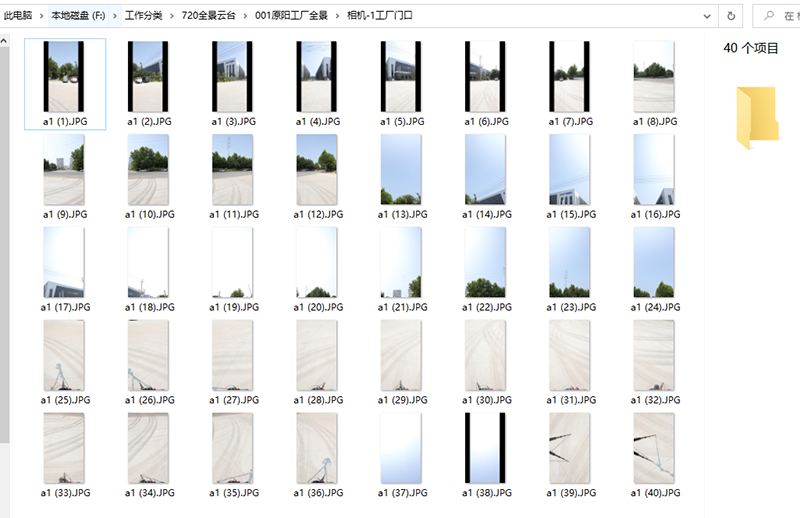
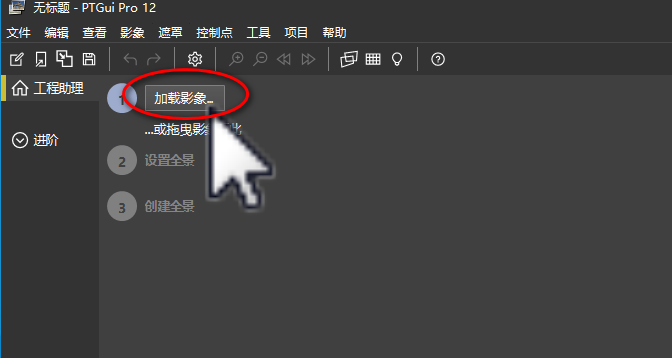
不定期拍摄全景,怕下次拍摄忘记流程,这次总结出来,供以后方便浏览注意。 使用720yun Guide全景云台拍摄全景图片 需要设备:720云 专业版Guide全景云台、相机、三脚架 组装拍摄教程https://www.bilibili.com/video/BV1Wz411q7q7 个人总结内容 安装相机后节点调整校对 1.相机俯视进行对中心点,进行中心对称。 2.回归零刻度, 拍摄参照物 远在一米,进的0.5米 成直线摆放 3.拍摄前设置好相机参数,保证中间不调整。 4.确定好拍摄点后,相机转一圈看看明暗度,可以暗不能亮。 5.建议:光圈小点、感光度低点 一个点全景40张照片! 上(45度)中(90度)下(45度)各一圈,一共拍摄三圈,每圈12张照片,每30度一张照片,一共36张照片,天地各两张照片。 PTGui Pro X64 12制作全景图流程 如果需要下载软件请移步PTGui Pro X64 12 软件下载及安装破解流程 一、制作前确定工作 1.确定好需要的40张图片。 2.根据顺序,从1-40命名。 3.天地的四张会遇到不是竖着的情况,记得把图片转成竖的 二、制作中操作 1.打开PTGui Pro X64 12 软件,在工程助理-加载影像 选项里把40张图片导入 2.成功导入之后,软件会自动识别相机焦距,如果不对根据实际情况调整。 3.然后直接点击 工程助理-2设置全景-对齐影像 4.…
查看更多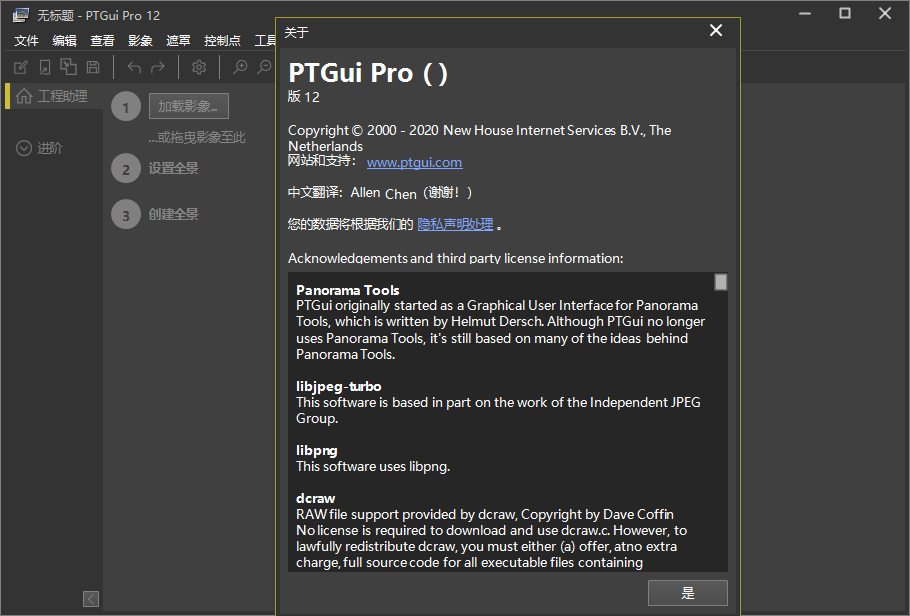
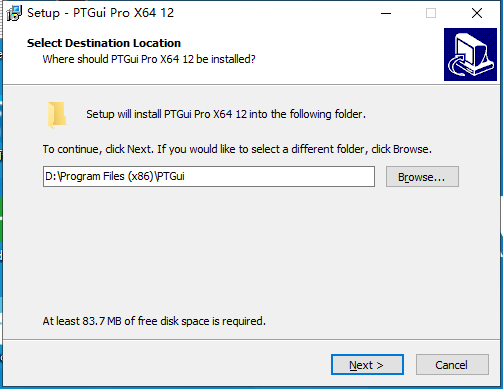
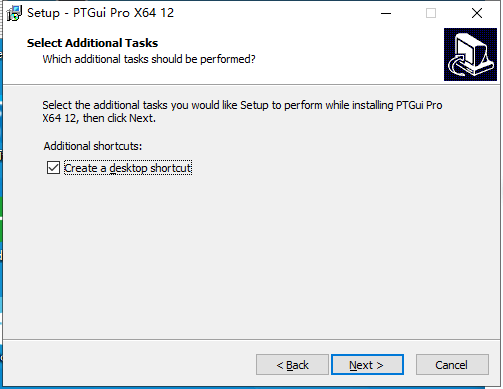
因为工作中有用到,就总结出了PTGui Pro 12安装教程和PTGui Pro 12破解教程,大家可以参考借鉴下面提供的教程进行软件安装、破解步骤,对你操作起来非常有帮助,可以节省很多时间,提高效率!图文结合的教程方法技巧将为你一一呈现! PTGui Pro 12安装教程 1、运行程序文件,开始安装软件,进入安装界面,选择软件安装路径,可更改,也可按默认设置路径 2、根据向导提示进行安装,安装到这里,在方框勾选,创建桌面快捷方式 3、确认安装信息无误后,点击install准备正式安装软件 4、软件进入安装状态,正在安装,请大家稍等片刻 5、软件安装完成,去掉方框勾选,先不要运行软件,然后点击finish退出安装程序 PTGui Pro 12破解教程 1、成功安装软件后,将PTGui_Fix64_.key许可文件复制到软件安装路径下即可激活软件 2、至此,PTGui Pro 12中文破解版完成破解操作,用户可运行打开软件尽情享用啦
查看更多